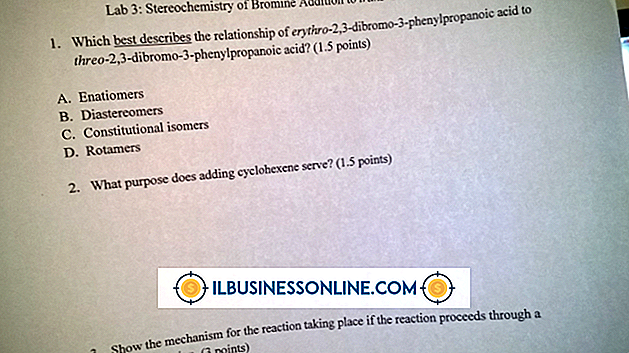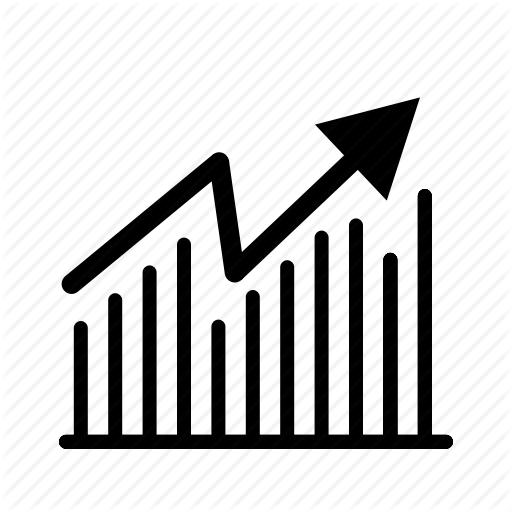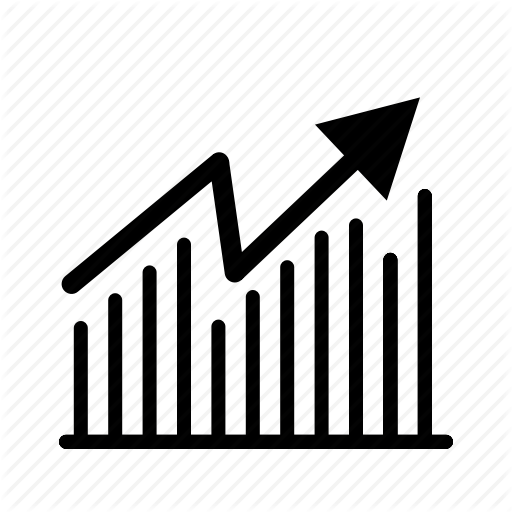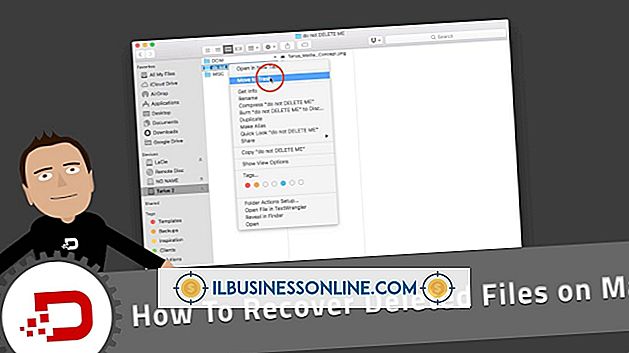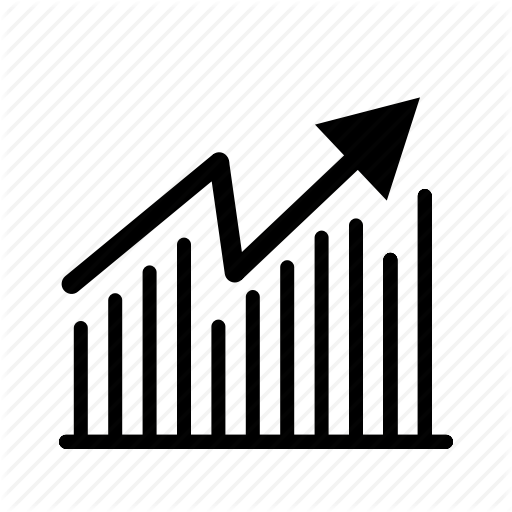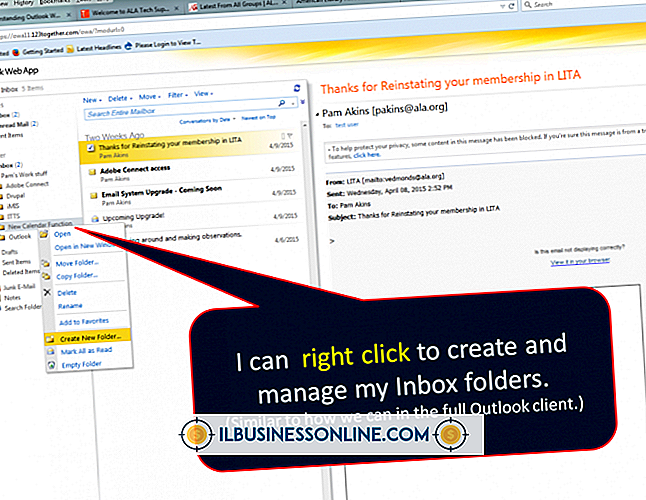फ़ायरफ़ॉक्स एक प्रिंटर नहीं जोड़ सकता है

यदि आप मोज़िला फ़ायरफ़ॉक्स प्रिंट विंडो में वेब पेज या अन्य दस्तावेज़ों को प्रिंट करने के लिए प्रिंटर नहीं जोड़ सकते हैं, तो आपको फ़ायरफ़ॉक्स, आपकी इंटरनेट सेटिंग्स और कनेक्शन, या आपके प्रिंटर और इसके हार्डवेयर की समस्या हो सकती है। यहां तक कि जब सभी इंटरनेट सेटिंग्स और कनेक्शन सही हैं और काम कर रहे हैं, तो आपको सभी फ़ायरफ़ॉक्स प्रिंटर सेटिंग्स को उनके डिफ़ॉल्ट राज्यों में रीसेट करना पड़ सकता है। अन्य समस्याओं में भ्रष्ट या पुराने प्रिंटर ड्राइवर शामिल हो सकते हैं जो अब आपके प्रिंटर पर फ़ायरफ़ॉक्स से जानकारी का अनुवाद नहीं कर सकते हैं।
फ़ायरफ़ॉक्स प्रिंटर सेटिंग्स
परीक्षण करें कि क्या फ़ायरफ़ॉक्स या आपका प्रिंटर आपको किसी अन्य वेब ब्राउज़र में प्रिंट करने का प्रयास करके प्रिंटर जोड़ने की अनुमति नहीं देगा। यदि आप उदाहरण के लिए, इंटरनेट एक्सप्लोरर में प्रिंट कर सकते हैं, तो आपकी समस्या फ़ायरफ़ॉक्स की प्रिंटर सेटिंग्स के साथ हो सकती है। URL बार में "about: config" टाइप करके और "Enter" दबाकर अपनी फ़ायरफ़ॉक्स प्रिंटर सेटिंग्स रीसेट करें। संकेत दिए जाने पर "मैं सावधान रहूंगा, मैं वादा करता हूं" बटन पर क्लिक करें और "about: config" पृष्ठ दर्ज करें। "खोज" फ़ील्ड में "प्रिंट.प्रिंट_प्रिंटर" टाइप करें, "प्रिंट.प्रिंट_प्रिंटर" आइकन पर राइट-क्लिक करें और "रीसेट करें" चुनें। फ़ायरफ़ॉक्स के शीर्ष पर "बाहर निकलें" बटन पर क्लिक करें और कार्यक्रम को पुनरारंभ करें।
इंटरनेट कनेक्शन
यह सुनिश्चित करने के लिए कि आपका कंप्यूटर आपके नेटवर्क से ठीक से जुड़ा हुआ है, अपने मॉडेम, राउटर और अपने इंटरनेट कनेक्शन की जाँच करें। यदि वायरलेस नेटवर्क के माध्यम से एक से अधिक कंप्यूटर आपके प्रिंटर से जुड़े हैं, तो सुनिश्चित करें कि यह चालू है और नेटवर्क से जुड़ा है। यदि आपने हाल ही में टीसीपी / आईपी पते का उपयोग करके प्रिंटर को नेटवर्क में जोड़ा है, तो टीसीपी / आईपी पते के बजाय नाम का उपयोग करके नेटवर्क में प्रिंटर को जोड़ने का प्रयास करें। कभी-कभी यह पता बदल जाता है, आमतौर पर बिजली की हानि के बाद, उसी कंप्यूटर पोर्ट का उपयोग करके अपने प्रिंटर से कनेक्ट करना असंभव हो जाता है।
प्रिंटर ड्राइवर
प्रिंटर ड्राइवर सॉफ्टवेयर के टुकड़े हैं जो प्रिंटर और एप्लिकेशन के लिए डेटा परिवर्तित करते हैं। पुराना या दूषित होने पर, ड्राइवर कंप्यूटर-से-प्रिंटर संचार को बाधित कर सकते हैं। पावर आउटेज या प्रोग्राम या विंडोज अपग्रेड के कारण ड्राइवर दूषित हो सकते हैं और फ़ायरफ़ॉक्स आपके प्रिंटर का पता लगाने में असमर्थ हो सकता है। हालाँकि अधिकांश प्रिंटर ड्राइवर सॉफ़्टवेयर अपडेट के साथ आते हैं, आपको ऑनलाइन खोज करनी होगी और एक अद्यतन ड्राइवर डाउनलोड करना होगा। यदि ड्राइवर खुद को स्थापित नहीं करते हैं, तो आप अपने कंप्यूटर के खोज क्षेत्र में "डिवाइस प्रबंधक" की खोज करके उन्हें स्वयं स्थापित कर सकते हैं। "सेटिंग" पर क्लिक करें और "डिवाइस मैनेजर" चुनें। हार्डवेयर विकल्पों की सूची में अपने प्रिंटर के आइकन पर डबल-क्लिक करें, "ड्राइवर" बटन का चयन करें, और "ड्राइवर अपडेट करें" पर क्लिक करें। अद्यतन निर्देशों का पालन करें।
रीसेटिंग फ़ायरफ़ॉक्स
फ़ायरफ़ॉक्स की प्रिंटर सेटिंग्स कैश या कुकीज़ की तरह काम करती हैं; वे मुद्रण प्रक्रिया को गति देने के लिए पिछले उपकरणों और सेटिंग्स को संग्रहीत करते हैं। हालाँकि, वे दूषित या पुराने हो सकते हैं, और आपको प्रिंटर जोड़ने के लिए उन्हें रीसेट करने की आवश्यकता हो सकती है। फ़ायरफ़ॉक्स विंडो के शीर्ष पर "फ़ायरफ़ॉक्स" बटन पर क्लिक करें, "सहायता" चुनें और "समस्या निवारण सूचना" पर क्लिक करें। एप्लिकेशन बेसिक्स अनुभाग में "शो फोल्डर" विकल्प पर क्लिक करें। खिड़की के शीर्ष पर "फ़ायरफ़ॉक्स" बटन पर क्लिक करें और "बाहर निकलें" पर क्लिक करें। अपने कंप्यूटर पर किसी अन्य फ़ोल्डर में "प्रीफ़ेज़" फ़ाइल की स्थिति जानें और उसकी प्रतिलिपि बनाएँ। मूल "prefs.js" फ़ाइल पर राइट-क्लिक करें और इसे वर्ड प्रोसेसिंग प्रोग्राम में खोलें। "प्रिंट" से शुरू होने वाली लाइनों को हटा दें। और फ़ाइल सहेजें। फ़ायरफ़ॉक्स पुनः आरंभ करें।